Dzisiejszy poradnik stanowi odpowiedź na jedno z najczęściej powtarzających się zapytań o to w jaki sposób zainstalować w zegarku lub liczniku firmy Garmin wcześniej przygotowaną na komputerze trasę.
Podobny wpis zamieszczaliśmy już na naszym blogu – importowanie pliku gpx do urządzeń treningowych Garmin na smartfonie, a tutaj pokazujemy jak zrobić to poprzez komputer Mac lub PC.
Co jest potrzebne do przesłania pliku GPX do nawigacji Garmin
- Plik z trasą w formacie .GPX
- Zgodne urządzenie treningowe Garmin (Zegarki z serii Forerunner, Fenix, Tactix, Quatix, Epix lub liczniki z serii Garmin Edge z funkcją obsługi kursów)
- Komputer, tablet lub laptop ze złączem USB
- Zgodny kabel do synchronizacji urządzenia Garmin z np. komputerem
Instrukcja przesyłania pliku GPX do GPS Garmin poprzez komputer
1. Pierwszą czynnością jaką należy wykonać jest pobranie pliku z trasą. Urządzenia Garmin rozpoznają m.in pliki zapisane w formacie .gpx Trasę możesz przygotować samodzielnie za pomocą programu Garmin BaseCamp, Sprawdź skąd pobrać darmową mapę dla programu Garmin BaseCamp, lub pobrać ją ze strony np. organizatora zawodów lub innych stron z gotowymi trasami
W naszym przykładzie pobraliśmy trasę Nadwarciańskiego Szlaku Rowerowego umieszczoną na stronie www.gpswielkoposlak.pl:
W kolejnym kroku łączymy odbiornik Garmin z komputerem. Do połączenia należy wykorzystać oryginalny kabel Garmin w przypadku zegarków lub dowolny kabel micro/mini usb w przypadku liczników Garmin Edge:
Po tym jak komputer rozpozna nowe urządzenie otwieramy jego folder główny, a następnie folder o nazwie Garmin:
Odnajdujemy folder o nazwie NEW FILES i otwieramy go. Uwaga! Jeżeli na liście nie ma takiego folderu to znaczy, że Twoje urządzenie może być starszego typu (w takiej sytuacji należy skorzystać z poradnika, który wspominamy na początku tego wpisu) lub nie obsługuje funkcji kursów. Warto też sprawdzić ustawienia „Opcji folderów” (o tym jak włączyć ukryte pliki i foldery piszemy na końcu tego posta). Zdarza się, że w niektórych urządzeniach Garmin folder NewFiles jest ukryty.
Do folderu o nazwie NEW FILES wklejamy wcześniej pobrany plik z trasą:
Po skopiowaniu pliku można bezpiecznie odłączyć urządzenie Garmin od komputera. I to w zasadzie wszystko. Teraz pozostaje już tylko odnalezienie w zegarku lub liczniku funkcji o nazwie Kursy.
Dla przykładu w zegarku Garmin Fenix 3 kursy znajdują się w: Ustawienia > Nawigacja > Kursy:
Jak pokazać foldery ukryte. Instrukcja na przykładzie systemu operacyjnego Windows 7.
W celu włączenia widoczności folderów ukrytych należy otworzyć dowolny folder, a następnie wybrać Organizuj w lewym, górnym rogu okna:
Dalej z listy wybieramy Opcje folderów i wyszukiwania:
Wskazujemy zakładkę Widok:
Odnajdujemy na liście i zaznaczamy Pokaż ukryte pliki, foldery i dyski. Następnie klikamy Zastosuj.


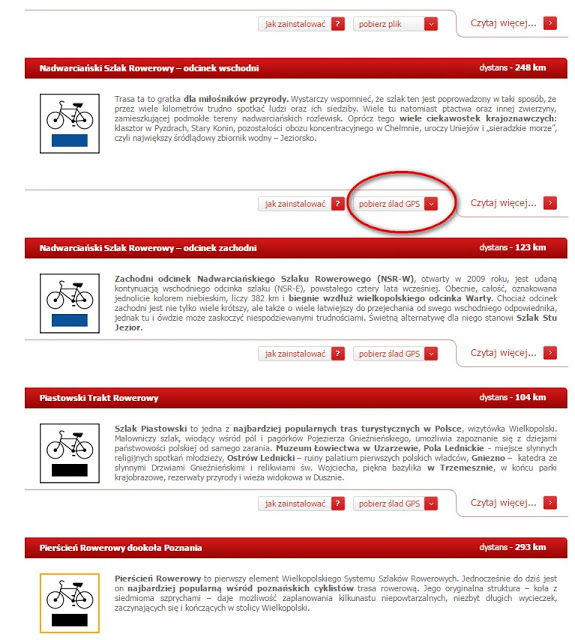

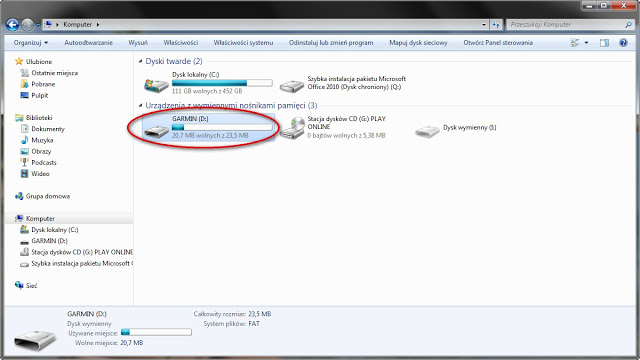

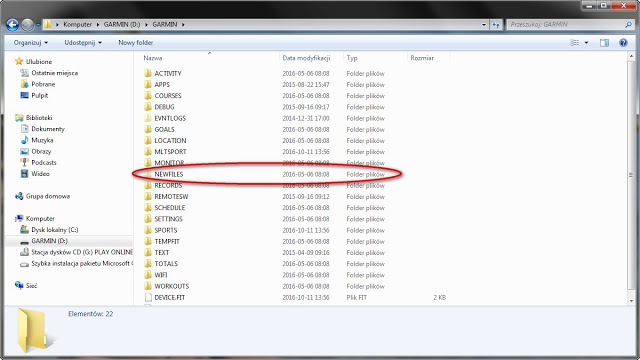
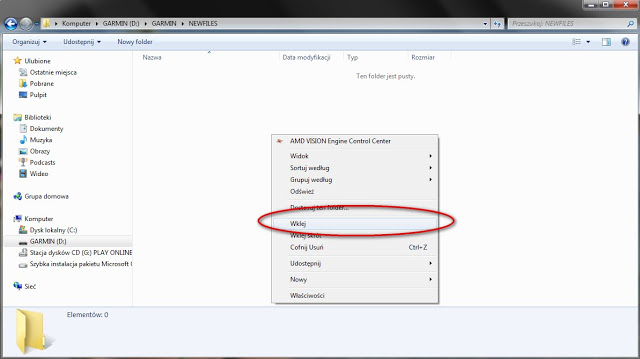
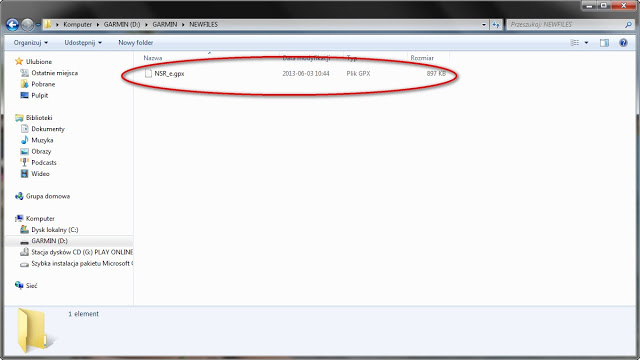



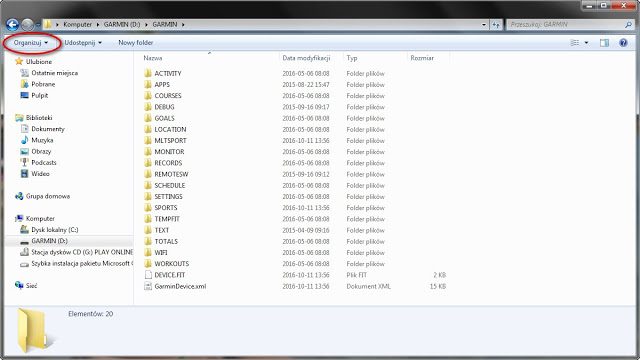
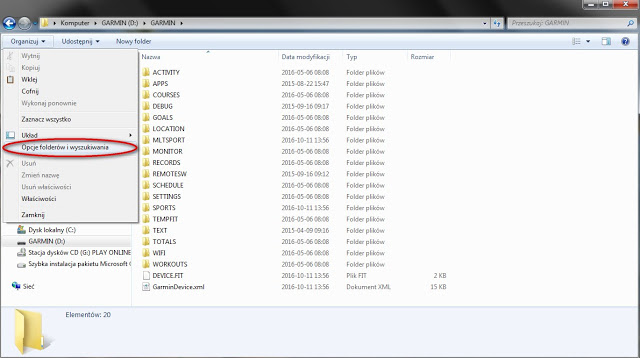
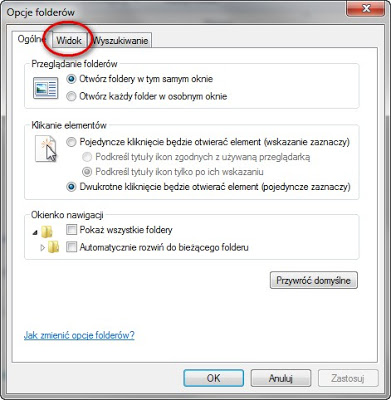
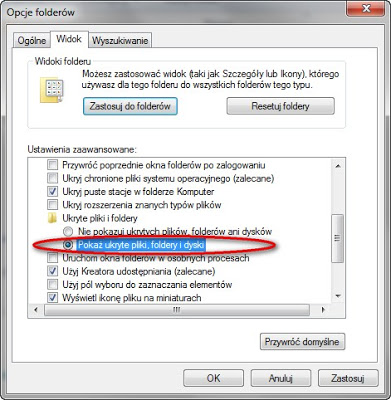









Witam,
niestety opisana procedura nie działa w przypadku Edge 500. Jak sobie poradzić w takim przypadku? Dodam, że wcześniejszy wpis „(Importowanie pliku gpx do urządzeń treningowych Garmin)” też niestety jest nieaktualny, ponieważ zmienił się Garmin Connect i nie ma już możliwości utworzenia kursu z zaimportowanego pliku gpx.
Może ktoś poradzi jak to zrobić?
Najpierw trzeba zaimportować plik gpx jako aktywność. Wchodzimy do kalendarza, klikamy na zaimportowaną aktywność, następnie w pokaż szczegóły, potem klikamy w zębatkę w górnym lewym rogu i wybieramy zapisz jako kurs. Pozostaje synchronizacja z urządzeniem i wykasowanie aktywności.
dziękuję, przydało się w garminie 935
Pierwszą cznnością powinno być zapisania startowej pozycji w zegarku, a dalej kolejny punkty
Dziękuje za informację, bardzo sprzydały się w naprawie mojego zegarka
Czy ktoś wie, w jaki sposób wgrać plik gpx do Garmin Venu? Można go wgrać do aplikacji Connect jako kurs, niestety nie można wysłać do urządzenia, ponieważ pojawia się komunikat „niezgodne”, czy to oznacza, że Venu nie odczytuje tego formatu?
Tak, niestety Garmin Venu, a także seria Garmin Vivoactive 3/4 nie obsługują funkcji nawigacji po kursie. Możesz natomiast spróbować zainstalować w zegarku aplikację DW Maps: https://gpsdlaaktywnych.pl/2017/05/zegarek-garmin-jako-nawigacja/
Witam, czy istnieje możliwość, żeby zamiast nawigować po prostu wyświetlić ślad gpx na mapie? (fenix5x)
Niestety przy zegarku Vivoactive opisana metoda nie działa, aktualnie nie działa platforma connect i nici z wgrania GPX?
Problemy z aplikacją Garmin Connect to jedno, ale druga kwestia jest taka, że zegarki z serii Vivoactive nie posiadają wsparcia dla wyświetlania kursów :(. Tu z pomocą przychodzi aplikacja DW Maps dostępna w sklepie Connect IQ.